아래 정보를 통해 분석 도구에 접근하여 사용하는 방법을 확인할 수 있습니다. 이 정보는 모든 공간 분석 도구에 적용됩니다.
비고:
이 항목에서는 포털에서 제공되는 공간 분석 도구에 대해 설명합니다. GeoAnalytics Tools에 대한 자세한 내용은 ArcGIS GeoAnalytics Server를 사용하여 분석 수행을 참고하세요. 각 도구모음에 대한 개요는 ArcGIS Enterprise의 분석 이해를 참고하세요.
라이선싱
내 기관의 관리자가 분석을 수행할 수 있는 특정 권한을 부여해 주어야 합니다. 분석 도구를 사용하려면 다음 권한이 필요합니다.
- 콘텐츠 생성, 업데이트, 삭제
- 호스팅 피처 레이어 발행
- 표준 피처 분석(Standard Feature Analysis)
이러한 권한은 Creator 또는 GIS Professional 사용자 유형과 Publisher, Facilitator 또는 Administrator 역할과 함께 사용할 수 있습니다. 이러한 권한이 없는 경우에는 아래에 설명된 분석 수행 옵션이 나타나지 않습니다.
특정 도구에는 네트워크 분석 및 GeoEnrichment와 같은 추가 권한이 필요합니다. 이러한 도구에 대한 자세한 내용은 분석 수행을 참고하세요.
래스터 분석 도구에도 추가 권한과 라이선스가 필요합니다. 이러한 도구에 관한 세부정보는 래스터 분석 도구 사용을 참고하세요.
도구에 접속
Map Viewer의 분석 도구에 접속하려면 다음 단계를 따르세요.
- Map Viewer에서 분석할 피처 레이어가 하나 이상 포함된 웹맵을 엽니다.
- 세부정보 창에서 콘텐츠 버튼을 클릭합니다.
- 다음 중 하나를 수행합니다.
- 맵 메뉴 모음에 있는 분석 버튼
 버튼을 클릭합니다.
버튼을 클릭합니다. - 또는 분석할 레이어 위에 마우스를 놓은 다음 분석 버튼
 버튼을 클릭합니다.
버튼을 클릭합니다.
- 맵 메뉴 모음에 있는 분석 버튼
- 계정에 대해 래스터 분석이 활성화된 경우 피처 분석 또는 래스터 분석을 선택하세요.
- ArcGIS GeoAnalytics Server가 구성된 경우 표준 도구 또는 GeoAnalytics 도구를 선택하세요.
분석 수행 창이 열립니다.
피처 분석 창 탐색
피처 분석 창은 아래의 그림과 같습니다. 이 창은 여러 범주로 구성되며 각 범주에는 도구가 포함되어 있습니다. 범주 내의 도구를 보려면 해당 범주의 왼쪽에 있는 확장/축소 버튼을 클릭합니다.
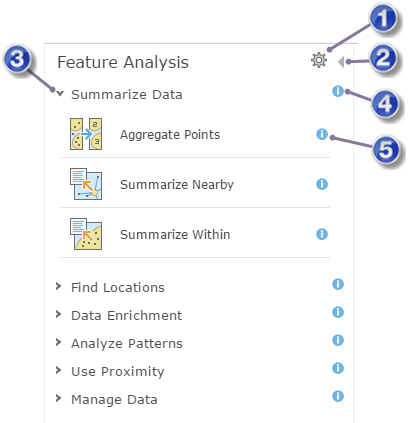
 | 분석 환경 대화 상자를 엽니다. |
 | 세부정보 창으로 돌아갑니다. |
 | 범주를 확장하여 포함되어 있는 도구를 봅니다. |
 | 범주에 대한 도움말을 봅니다. |
 | 도구에 대한 도움말을 봅니다. |
분석 환경 사용
비고:
이제 ArcGIS Enterprise 포털에서 GeoAnalytics Tools, 래스터 분석뿐 아니라 표준 도구에 대해서도 분석 환경을 사용할 수 있습니다. 표준 도구가 사용하는 환경은 처리 범위뿐입니다. 그러나 포털에서 GeoAnalytics Tools 및 래스터 분석이 활성화되어 있으면 대부분의 환경이 분석 환경 창에 나타납니다.
분석 환경 버튼  을 사용하여 맵에서 실행하는 모든 도구에 적용되는 설정에 접근할 수 있습니다. 분석 환경 창은 처리 범위를 변경하는 데 사용할 수 있습니다(분석 실행 중에 사용되는 데이터 범위). 처리 범위는 다음의 3가지 옵션 중 하나로 설정할 수 있습니다.
을 사용하여 맵에서 실행하는 모든 도구에 적용되는 설정에 접근할 수 있습니다. 분석 환경 창은 처리 범위를 변경하는 데 사용할 수 있습니다(분석 실행 중에 사용되는 데이터 범위). 처리 범위는 다음의 3가지 옵션 중 하나로 설정할 수 있습니다.
- 기본값 - 실행한 도구에서 지정된 데이터의 범위가 사용됩니다. 도구에 현재 맵 범위 사용이 선택된 경우 보이는 범위 내의 피처만 사용됩니다. 현재 맵 범위 사용이 선택되지 않았다면 모든 피처가 사용됩니다. 이 옵션이 기본값입니다. 이 옵션이 선택되면 기본 설정에 따라 현재 맵 범위 사용도 선택됩니다.
- 레이어 <레이어 이름> - 도구에서 분석을 처리할 때 맵에 포함되어 있는 레이어의 범위가 사용됩니다. 이 옵션이 선택되면 기본 설정에 따라 현재 맵 범위 사용이 선택되지 않습니다. 현재 맵 범위 사용을 선택하면 선택된 레이어의 범위 사용이 무시됩니다.
- 지정한 대로 - 도구에서 Web Mercator 투영으로 좌표를 입력하여 지정된 범위가 사용됩니다. 이 옵션이 선택되면 기본 설정에 따라 현재 맵 범위 사용이 선택되지 않습니다. 현재 맵 범위 사용을 선택하면 선택된 레이어의 범위 사용이 무시됩니다.
래스터 분석 도구에 대한 추가 분석 환경 설정을 사용할 수 있습니다. 자세한 내용은 래스터 분석 환경을 참고하세요.
도구 창 사용
분석 도구 창을 열려면 도구 버튼을 클릭합니다. 그러면 포인트 집계 도구가 포함된 아래 그림과 같은 도구 창이 열립니다.
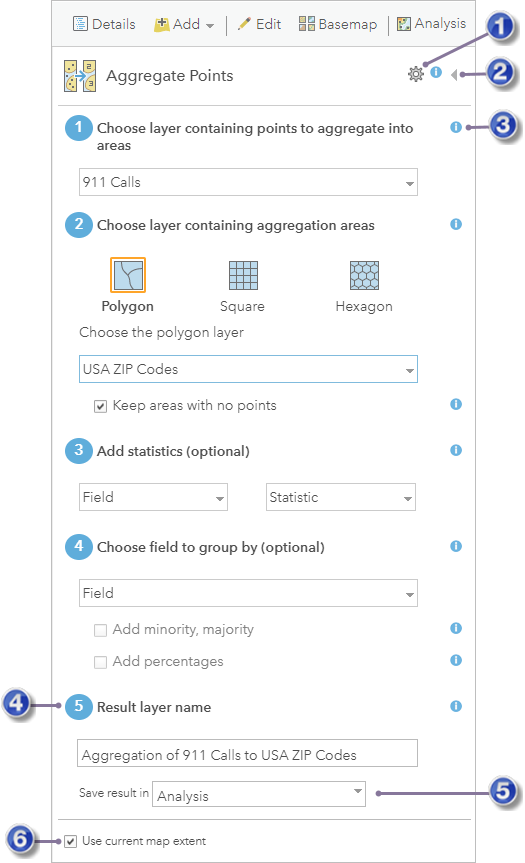
 | 도구의 분석 환경 대화 상자를 엽니다. |
 | 분석을 실행하지 않고 도구 창을 닫은 다음 분석 수행 창으로 돌아갑니다. |
 | 매개변수에 대한 도움말을 봅니다. |
 | 이 이름을 사용하여 분석 실행 결과를 콘텐츠에 저장합니다. |
 | 콘텐츠에서 결과를 저장할 폴더를 지정할 수 있습니다. |
 | 선택하는 경우 현재 맵에 표시된 데이터만 분석합니다. |
비고:
도구 창에서 분석 환경을 설정할 수 있습니다. 공간 분석 도구가 사용하는 환경은 처리 범위뿐입니다. 범위를 도구 창에서 설정하더라도 처리 범위 설정은 모든 도구에 적용됩니다. 처리 범위를 설정하면 현재 맵 범위 사용 매개변수는 선택 취소됩니다. 현재 맵 범위 사용을 선택하면 처리 범위가 무시됩니다.
도구마다 다른 매개변수 집합이 있습니다. 위 그림과 같이 매개변수 옆의 도움말 버튼을 클릭하여 언제든지 매개변수에 대한 도움말을 확인할 수 있습니다. 모든 도구에는 분석 실행 결과가 작성되는 결과 레이어 이름 매개변수가 있습니다. 이 이름을 변경하거나 기본값을 사용할 수 있습니다.
현재 맵 범위 사용
항상 현재 맵 범위 사용을 선택하고 분석할 영역으로 확대하는 것이 좋습니다. 이렇게 하면 분석을 수행할 때 도구에서 검사해야 하는 피처 수가 제한됩니다. ArcGIS Online에서 유틸리티 서비스를 사용하도록 구성된 경우에는 도구에서 사용하는 크레딧 수도 줄어듭니다. 현재 맵 범위 사용을 선택하지 않으면 분석 레이어의 모든 피처가 분석될 수 있으며, 도구에서 사용하는 ArcGIS Online 크레딧 수는 레이어의 피처 수에 따라 결정됩니다.
분석 다시 실행
결과 피처 레이어에 대해 분석 재실행 버튼  을 클릭하여 분석 도구를 다시 실행할 수 있습니다. 분석 다시 실행을 클릭하면 레이어 생성에 사용된 도구가 열리며 모든 매개변수를 다시 채웁니다. 이 도구를 사용하면 동일한 매개변수로 다시 실행하거나 입력을 비롯한 매개변수를 업데이트한 후 도구를 실행할 수 있습니다.
을 클릭하여 분석 도구를 다시 실행할 수 있습니다. 분석 다시 실행을 클릭하면 레이어 생성에 사용된 도구가 열리며 모든 매개변수를 다시 채웁니다. 이 도구를 사용하면 동일한 매개변수로 다시 실행하거나 입력을 비롯한 매개변수를 업데이트한 후 도구를 실행할 수 있습니다.
비고:
분석 재실행은 피처 컬렉션으로 결과를 생성하는 경우에는 사용할 수 없습니다.
분석 도구를 다시 실행할 때는 필터, 범위, 입력 레이어, 결과 폴더 등의 현재 맵의 상태가 적용됩니다. 특정 범위에서 분석이 다시 실행되도록 하려는 경우에는 책갈피를 생성합니다. 다른 사용자가 내 분석을 다시 실행할 수 있도록 하기 위해 결과를 공유하는 경우에는 입력 레이어도 공유해야 할 수 있습니다. 분석 재실행을 사용하여 도구를 연 후 입력 레이어를 사용할 수 없는 경우 경고가 표시됩니다. 그러나 다른 입력을 사용하여 도구를 실행할 수 있습니다.
비고:
분석 재실행을 사용하여 분석 도구를 열면 이전 반복의 결과 레이어 이름이 사용됩니다. 도구를 다시 실행하기에 앞서 고유 이름을 생성해야 합니다.
분석 결과
Map Viewer에서 실행하는 대부분의 분석 도구는 호스팅 피처 레이어를 결과로 생성합니다. 이러한 결과 레이어는 입력 레이어의 공간 참조에 투영됩니다.